win11删除自带的微软输入法 Win11系统自带输入法如何卸载
时间:2024-02-16 来源:互联网 浏览量:
Win11系统自带的输入法在很多用户看来可能并不是最理想的选择,因此有许多人希望能够卸载掉它,以便安装其他更适合自己的输入法软件,与之前的操作系统版本相比,Win11的输入法卸载方式却有所不同。在本文中我们将详细介绍如何删除Win11系统自带的微软输入法,以帮助用户更好地管理和优化自己的输入法使用体验。
操作教程:1、点击右下角的输入法图标,然后点击“更多键盘设置”。
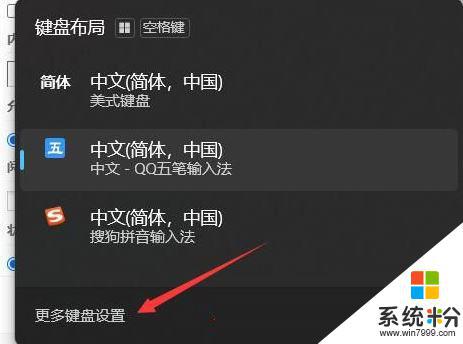
2、点击右侧的三个点,然后选择语言选项。
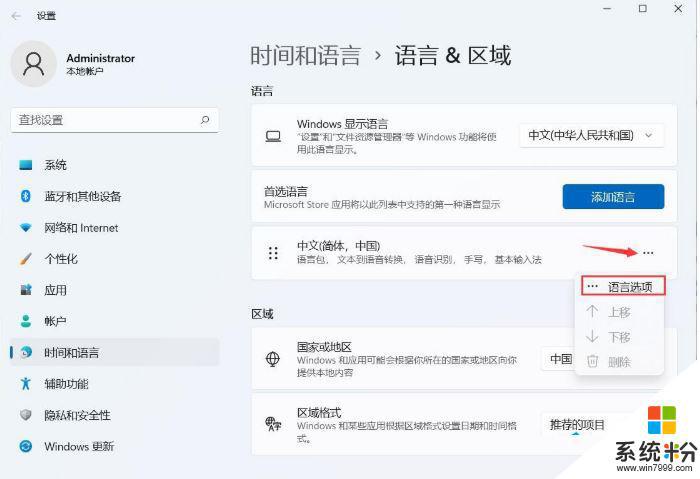
3、点击你要删除的输入法右侧三个点,然后选择删除即可。
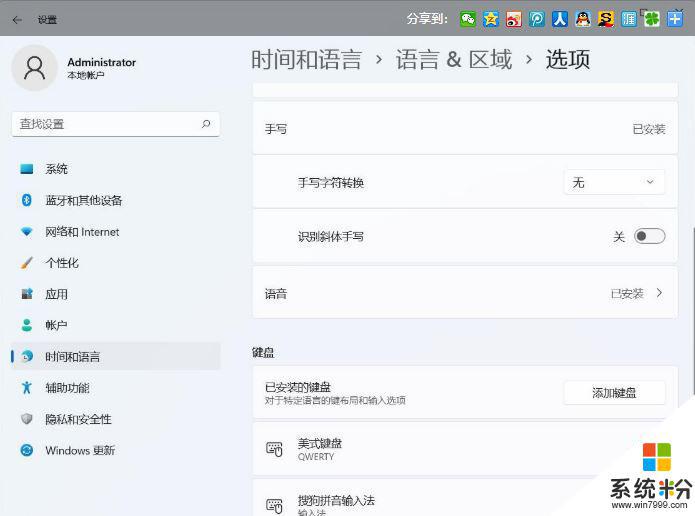
以上就是如何删除Win11自带的微软输入法的全部内容,如果你遇到这种情况,可以按照以上操作进行解决,非常简单快速,一步到位。
我要分享:
相关教程
- ·win11关闭微软输入法 Win11删除微软输入法的图文教程
- ·win11输入法怎么切换win10 Win11微软拼音输入法仍为Win10怎么办
- ·win11增加输入法 Windows11如何添加中文输入法
- ·无自带卸载程序如何卸载怎么卸载没有自带卸载程序的软件
- ·Windows8自带输入法出现文字转换错误的时候如何解决 用什么方法可以解决Windows8自带输入法错误
- ·怎样卸载oppo手机自带软件 OPPO手机自带应用软件卸载方法
- ·戴尔笔记本怎么设置启动项 Dell电脑如何在Bios中设置启动项
- ·xls日期格式修改 Excel表格中日期格式修改教程
- ·苹果13电源键怎么设置关机 苹果13电源键关机步骤
- ·word表格内自动换行 Word文档表格单元格自动换行设置方法
电脑软件热门教程
- 1 入门开发蓝牙发射模块怎么操作 怎么入门开发蓝牙发射模块
- 2 笔记本电脑屏幕暗该如何究竟 当笔记本出现电脑屏幕太暗该如何处理
- 3 手机WPS Office文档怎样插入文本 手机WPS Office文档插入文本框的方法
- 4电脑操作系统不能识别声卡怎么办
- 5如何判断自己购买的惠普笔记本是不是翻新的? 判断自己购买的惠普笔记本是不是翻新的的方法?
- 6怎么查看本机mac 查看本机MAC地址的步骤
- 7怎么查看笔记本电池信息 求介绍查看笔记本电池信息方法
- 8连接手机的蓝牙音响可以连接台式电脑吗 蓝牙音箱和电脑如何进行蓝牙连接
- 9怎样查找本机ip地址 查找本机ip地址的方法
- 10手机怎么把视频做成gif 如何把视频来制作成为动态的jif的图片
